毎日私たちはウェブ上にたくさんの便利なサイトを見つけ、それらのいくつかまたはすべてをブックマークしています。 これらのお気に入りの(ブックマークされた)サイトは重要であるため、ドキュメントと電子メールをバックアップするときに、 また、お気に入りのリスト(ブックマーク)をバックアップして、ディスクの損傷やディスクの場合にそれらを復元できるようにします フォーマット。
この記事では、ブックマークを別のコンピューターにバックアップおよび復元(転送)する方法について説明します。
Mozilla Firefox すべての情報(ブックマーク、パスワード、設定、拡張機能)を「プロファイル」フォルダ内のフォルダ "。ディフォルト」その名前に含まれる単語。通常、コンピュータのこのパスの下にあります。
- %APPDATA%\ Mozilla \ Firefox \ Profiles \
例:「%APPDATA%\ Mozilla \ Firefox \ Profiles \5m6zzekg。ディフォルト-1384164605892\
Firefoxプロファイルストアの場所のデフォルトのフルパスは次のとおりです。
Windows XP:
- C:\ドキュメントと設定\
\ Application Data \ Mozilla \ Firefox \ Profiles \ 。ディフォルト\
例えば 「「C:\ Documents and Settings \ Admin \ Application Data \ Mozilla \ Firefox \ Profiles \ 5m6zzekg。ディフォルト-1384164605892\”
Windows 8、7、Vista:
- C:\ Users \
\ AppData \ Roaming \ Mozilla \ Firefox \ Profiles \ 。ディフォルト\
例:「C:\ Users \ Admin \ AppData \ Roaming \ Mozilla \ Firefox \ Profiles \ 5m6zzekg。ディフォルト-1384164605892\
*「」の下に複数のプロファイルフォルダが見つかった場合プロファイル」フォルダの場合、次の手順を使用してアクティブなプロファイルフォルダを見つけることができます。
ディスク上のFirefoxActiveProfileフォルダの場所を見つける方法
1. Firefoxに移動します ヘルプ メニューから「トラブル解決情報”
![firefox-help-troubleshhoting_thumb [1] firefox-help-troubleshhoting_thumb [1]](/f/d786c9938bfcd41ddf7f122d2d163673.jpg)
2. [トラブルシューティング情報]ウィンドウで、[フォルダの表示]ボタンを押して、プロファイルフォルダに移動します。
![firefox-profile-folder_thumb [1] firefox-profile-folder_thumb [1]](/f/fc4c3c2562bfc308e3d3732dd3691039.jpg)
Firefoxのブックマークをバックアップおよび復元する方法
方法1:「JSON」ファイルを使用してFirefoxブックマークをバックアップする
Firefoxは、「ブックマーク内にブックマークのバックアップコピーを自動的に作成します。ブックマークバックアップ」フォルダ(Firefoxのプロファイルフォルダの下にあります)。 中身 "ブックマークバックアップ」フォルダには、「」という名前のファイルがいくつかあります(最大10ファイル)。ブックマーク-YY-MM-DD.json” ** YY-MM-DD =年-月-日付(バックアップの)例:「ブックマーク-2013-12-17_5.json”. したがって、Firefoxブックマークをバックアップする場合は、最新のFirefoxブックマークバックアップファイルをコピーするだけです(例:「ブックマーク-2014-01-30_1412.json」)バックアップ場所(外付けハードディスクなど)に移動します。*
*この時点で、私は「ブックマークバックアップ」フォルダは、データが破損した場合に備えて。
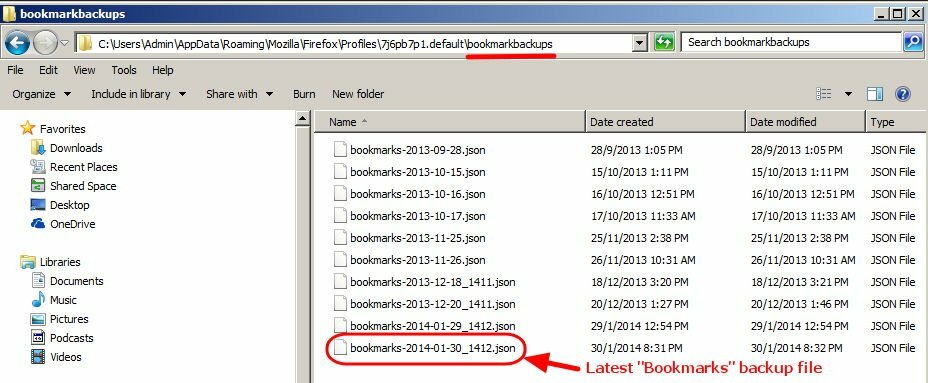
「JSON」ファイルを使用してFirefoxブックマークを復元する方法
Firefoxのブックマークを別のコンピューターに復元(または転送)する場合は、次のようにします。
1.開ける MozillaFirefox。
2. Firefoxのメインメニューから、「ブックマーク」を選択し、「すべてのブックマークを表示”.
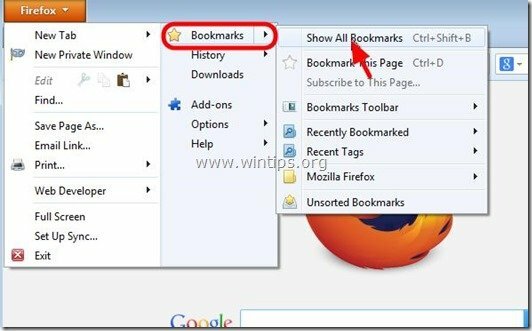
3. で "としょうかん」ウィンドウで、「インポートとバックアップ” > “戻す」を選択し、「ファイルを選ぶ”.
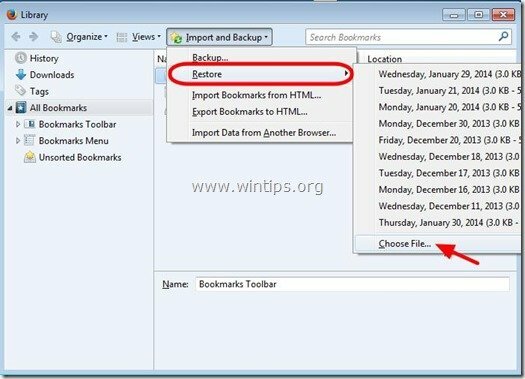
4. を選択 「* .JSONインポートする」ファイル(例:「bookmarks-2013-12-16_5.json」)を押して「開ける”.
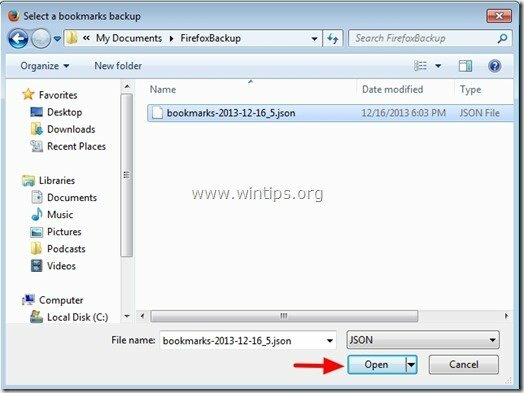
方法2:Firefoxのインポート/エクスポート機能を使用してFirefoxブックマークをバックアップする
1.開ける Mozilla Firefox
2. Firefoxのメインメニューから、「ブックマーク」を選択し、「すべてのブックマークを表示”.
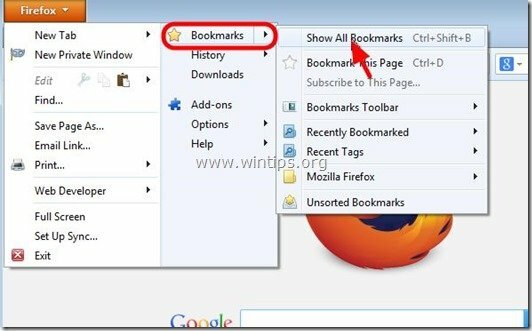
3. で "としょうかん」ウィンドウで、「インポートとバックアップ」を選択し、「ブックマークをHTMLにエクスポート”.
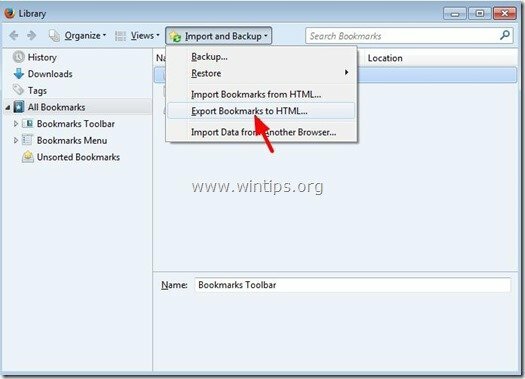
4. エクスポートされたブックマークファイルの保存先の場所とファイル名(「ブックマーク」など)を指定して、「保存する”.
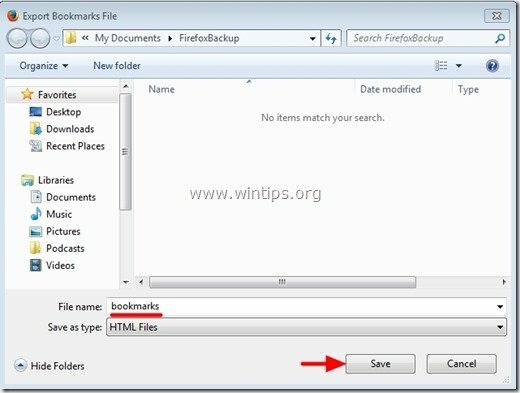
Firefoxのインポート/エクスポート機能を使用してFirefoxブックマークを復元する方法
1.開ける Mozilla Firefox
2. Firefoxのメインメニューから、「ブックマーク」を選択し、「すべてのブックマークを表示”.
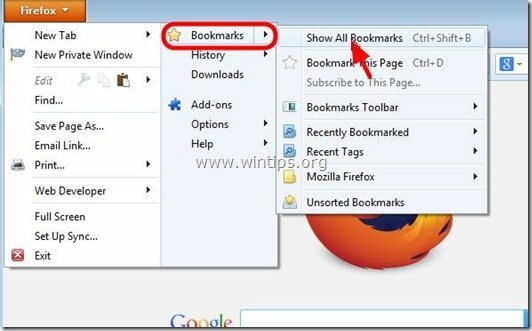
3. で "としょうかん」ウィンドウで、「インポートとバックアップ」を選択し、「HTMLからブックマークをインポートする”.
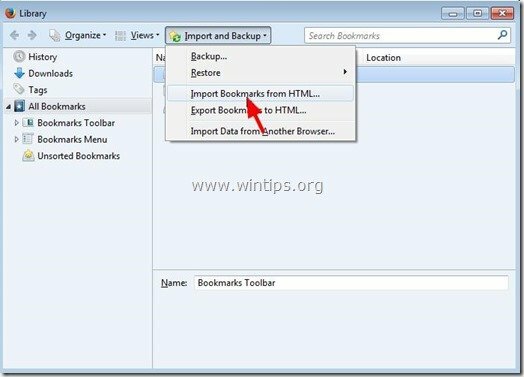
4. インポートするブックマークHTMLファイルを選択します(例:「ブックマーク」)そして「開ける”.
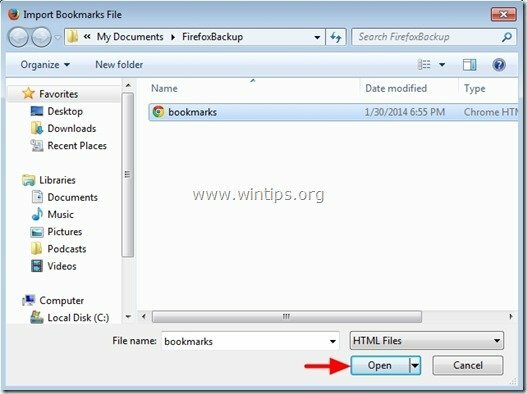
それでおしまい。